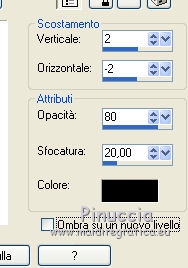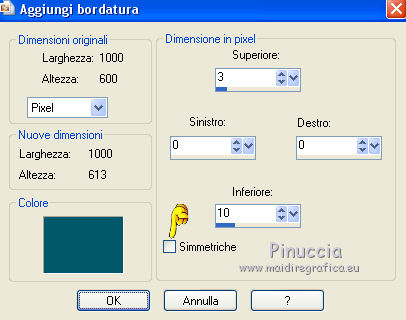|
TOP BETE

Ringrazio Mineko per avermi permesso di tradurre i suoi tutorial.
Il sito è chiuso

qui puoi trovare qualche risposta ai tuoi dubbi.
Se l'argomento che ti interessa non è presente, ti prego di segnalarmelo.
Questo tutorial è stato creato con CorelX6, ma può essere realizzato anche con le altre versioni di PSP.
Dalla versione X4, il comando Immagine>Rifletti è stato sostituito con Immagine>Capovolgi in orizzontale,
e il comando Immagine>Capovolgi con Immagine>Capovolgi in verticale.
Nelle versioni X5 e X6, le funzioni sono state migliorate rendendo disponibile il menu Oggetti.
Vedi la scheda sull'argomento qui
Per tradurlo ho usato CorelX e CorelX2.
Traduzione francese/traduction française qui/ici
Le vostre versioni/vos versions qui/ici
Occorrente:
Materiale qui
Tubes utilizzati:
jet-woman6-januari-2008
Tranquil Place_Misted by Kathy_Kms
Filtri
in caso di dubbi, ricorda di consultare la mia sezione filtri qui
Mura's Meister - Perspective Tiling qui
FM Tile Tools - Blend Emboss qui
Mura's Seamless - Tile Frame qui
Visual Manipulation - Transmission qui
AP 01 [Innovations] - Distort-Shift Mesh qui
Filters Unlimited 2.0 qui
I filtri Visual Manipulation si possono usare da soli o importati in Filters Unlimited
(come fare vedi qui)
Se un filtro fornito appare con questa icona  deve necessariamente essere importato in Filters Unlimited. deve necessariamente essere importato in Filters Unlimited.

Metti il preset Emboss 3 nella cartella Impostazioni predefinite.
Metti la maschera nella cartella Maschere.
La trama Corel_15_005 è standard in PSP e corrisponde alla trama Griglia delle versioni meno recenti.
Se non la trovi nel tuo PSP, metti quella fornita nella cartella Trame.
1. Imposta il colore di primo piano con il colore chiaro #a8cbce,
e il colore di sfondo con il colore scuro #015767.
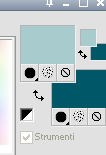
2. Passa il colore di primo piano a Gradiente di primo piano/sfondo, stile Lineare.
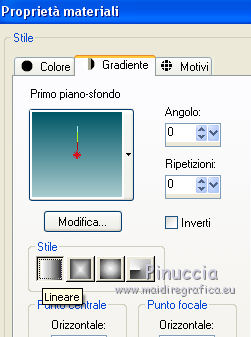
3. Apri una nuova immagine trasparente 1000 x 600 pixels.
Attiva lo strumento Selezione 
(non importa il tipo di selezione impostato, perchè con la selezione personalizzata si ottiene sempre un rettangolo)
clicca sull'icona Selezione personalizzata 
e imposta i seguenti settaggi.

Riempi  con il gradiente. con il gradiente.
Selezione>Deseleziona.
4. Effetti>Plugins>AP 01 [Innovations] - Distort-ShiftMesh.
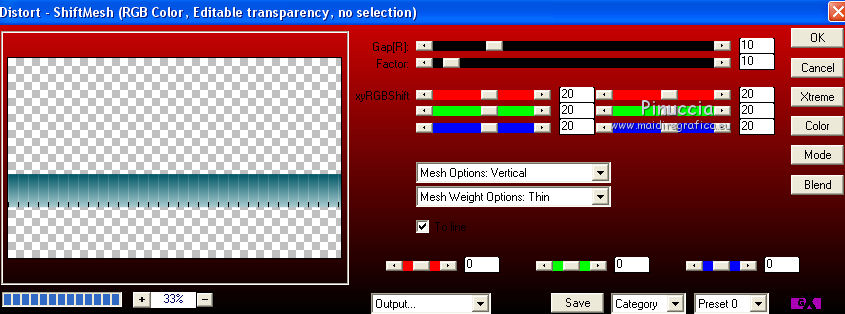
5. Effetti>Filtro definito dall'utente - seleziona il preset Emboss 3 e ok.

6. Effetti>Plugins>Visual Manipulation - Transmission

l'Effetto Transmission si trova anche in VM Extravaganza.
Se hai inserito precedentemente il filtro Extravaganza, potresti non trovare l'effetto in Visual Manipulation.
Per avere disponibile l'effetto contenuto in Visual Manipulation, devi rimuovere il filtro Extravaganza,
oppure puoi usarlo in Unlimited

7. Immagine>Capovolgi.
Effetti>Effetti di riflesso>Caleidoscopio.
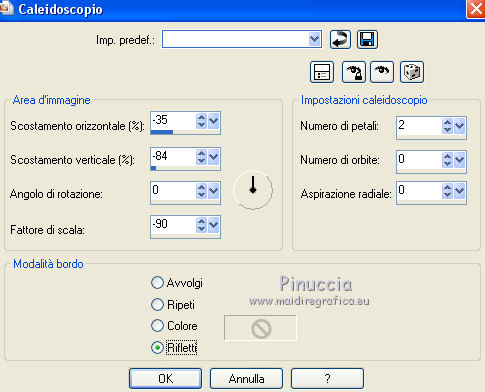
8. Immagine>Ruota per gradi - 90 gradi a sinistra.

9. Selezione personalizzata 

Premi sulla tastiera il tasto CANC 
Selezione>Deseleziona.
10. Livelli>Duplica.
Cambia la modalità di miscelatura di questo livello in Luce netta
e abbassa l'opacità all'80%.
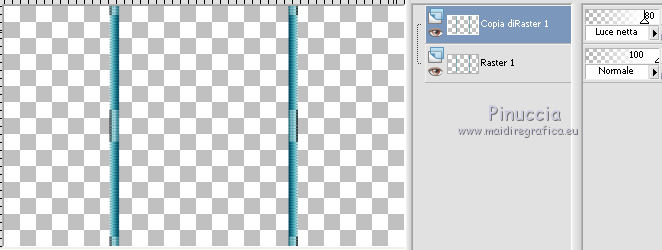
Livelli>Unisci>Unisci visibile.
11. Attiva lo strumento Bacchetta magica 
e clicca sul lato sinistro come nell'esempio.
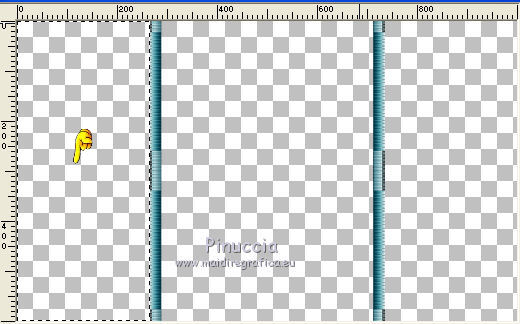
12. Livelli>Nuovo livello raster.
Effetti>Plugins>Mura's Seamless - Tile Frame.
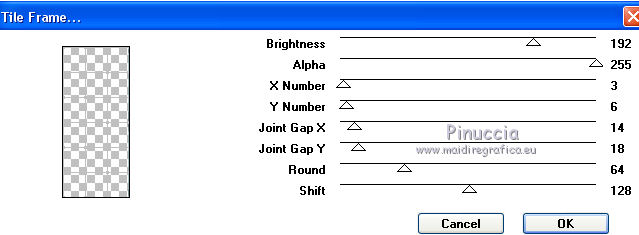
Selezione>Mobile.
13. Riempi  la selezione con il gradiente. la selezione con il gradiente.
Selezione>Deseleziona.
14. Immagine>Dimensioni tela - 1000 x 650 pixels.
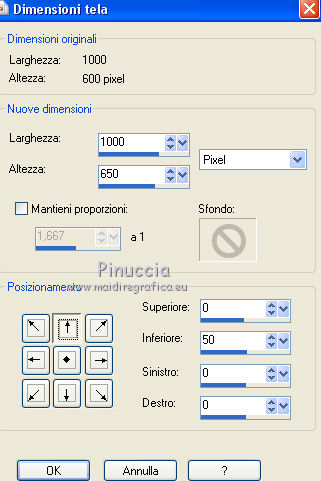
15. Effetti>Effetti 3D>Sfalsa ombra, colore nero.

16. Regola>Messa a fuoco>Maschera di contrasto.
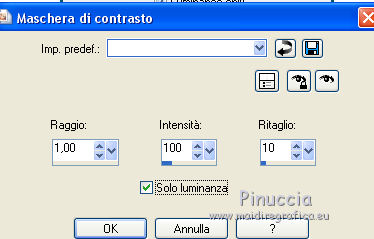
17. Livelli>Duplica.
Immagine>Rifletti.
Livelli>Unisci>Unisci visibile.
18. Livelli>Nuovo livello raster.
Livelli>Disponi>Porta sotto.
Riempi  il livello con il gradiente. il livello con il gradiente.
19. Attiva il livello Uniti.
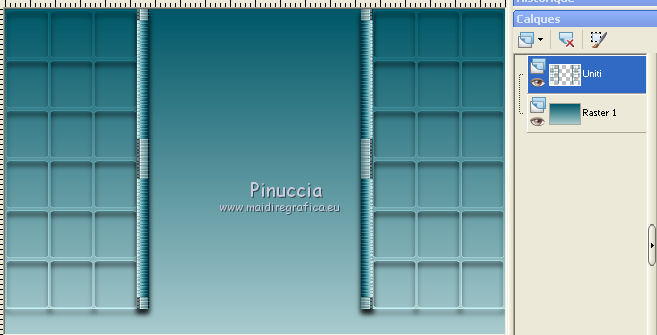
Immagine>Ridimensiona - a 500 pixels di altezza, mantieni proporzioni e tutti i livelli non selezionati.
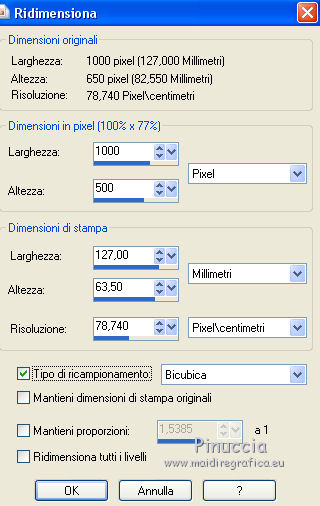
20. Selezione personalizzata 

21. Livelli>Nuovo livello raster.
Livelli>Disponi>Sposta giù.
Riempi  il livello con il gradiente. il livello con il gradiente.
22. Selezione>Modifica>Contrai - 25 pixels.

Premi sulla tastiera il tasto CANC.
Selezione>Deseleziona.
23. Effetti>Effetti 3D>Smusso a incasso.
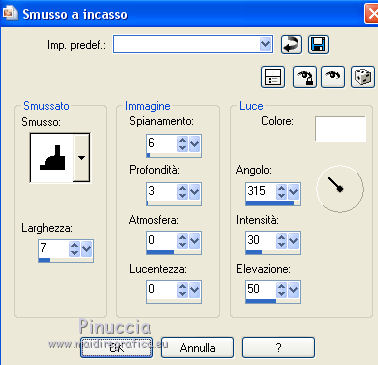
24. Attiva il livello Raster 1.
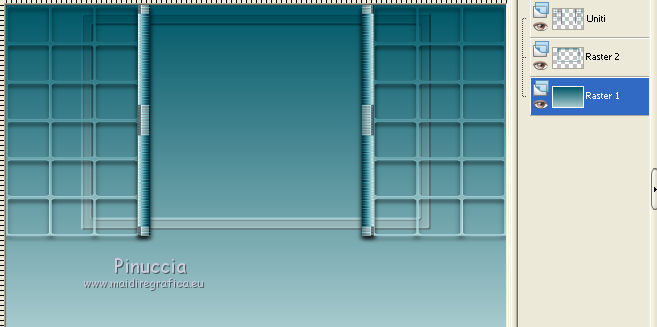
Effetti>Effetti di trama>Trama - seleziona la trama Griglia o Corel_15_005, con i seguenti settaggi.
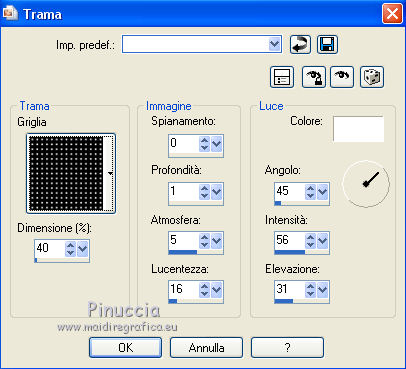
25. Livelli>Duplica.
Attiva il livello Raster 2.
Attiva lo strumento Bacchetta magica 
e clicca nel rettangolo per selezionarlo.
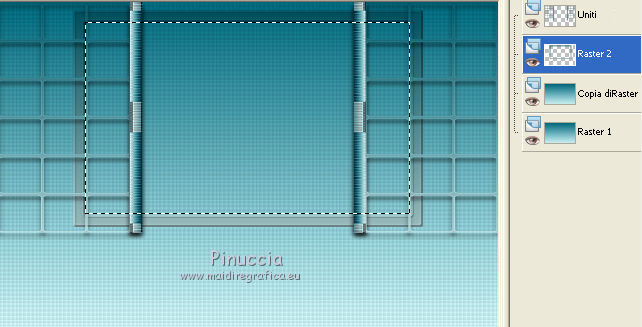
26. Attiva il livello Copia di Raster 1.
Premi sulla tastiera il tasto CANC.
Mantieni selezionato.
27. Livelli>Nuovo livello raster.
Apri il tube del paesaggio e vai a Modifica>Copia.
Torna al tuo lavoro e vai a Modifica>Incolla nella selezione.
Selezione>Deseleziona.
28. Effetti>Plugins>FM Tile Tools - Blend Emboss, con i settaggi standard.

29. Effetti>Effetti di distorsione>Allarga
(nelle versioni più recenti di PSP questo effetto è stato ridenominato Espansione).

(se il tuo tube è più grande del rettangolo,
seleziona il rettangolo e poi Selezione>Inverti e premi sulla tastiera il tasto CANC).
30. Attiva il livello Raster 2.

Effetti>Effetti 3D>Sfalsa ombra, colore nero.
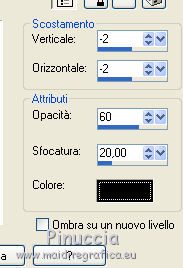
31. Attiva il livello copia di Raster 1.

Livelli>Carica/Salva maschera>Carica maschera da disco.
Cerca e carica la maschera bice_techno05.

Livelli>Unisci>Unisci gruppo.
non preoccuparti se non vedrai la maschera
32. Effetti>Effetti 3D>Sfalsa ombra, con i settaggi standard.

33. Effetti>Plugins>Mura's Meister - Perspective Tiling.
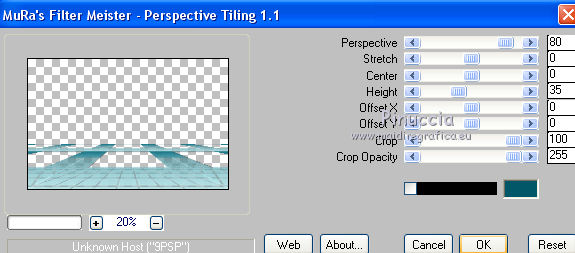
34. Effetti>Effetti 3D>Sfalsa ombra, colore nero.

35. Regola>Messa a fuoco>Maschera di contrasto, con i settaggi precedenti.
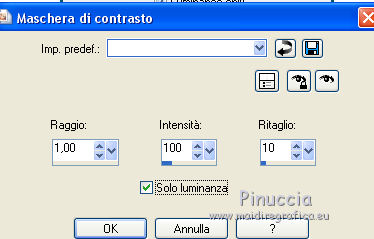
36. Livelli>Unisci>Unisci visibile.
37. Apri il tube della donna e vai a Modifica>Copia.
Torna al tuo lavoro e vai a Modifica>Incolla come nuovo livello.
Sposta  il tube in basso a sinistra, o come preferisci. il tube in basso a sinistra, o come preferisci.
38. Effetti>effetti 3D>Sfalsa ombra, colore nero.
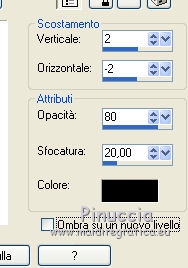
Decora il lavoro a tuo piacimento.
39. Immagine>Aggiungi bordatura, simmetriche non selezionato, colore di sfondo.
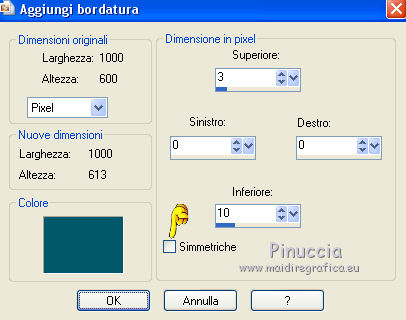
40. Firma il tuo lavoro.
Livelli>Unisci>Unisci tutto e salva in formato jpg.
Per questo esempio ho usato tubes di Beatriz.


Se hai problemi o dubbi, o trovi un link non funzionante,
o anche soltanto per un saluto, scrivimi.
26 Agosto 2014
|




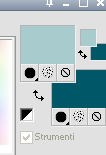
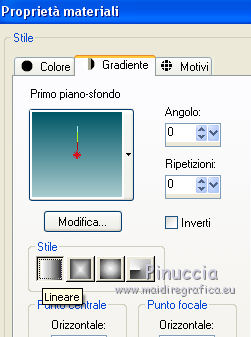



 con il gradiente.
con il gradiente.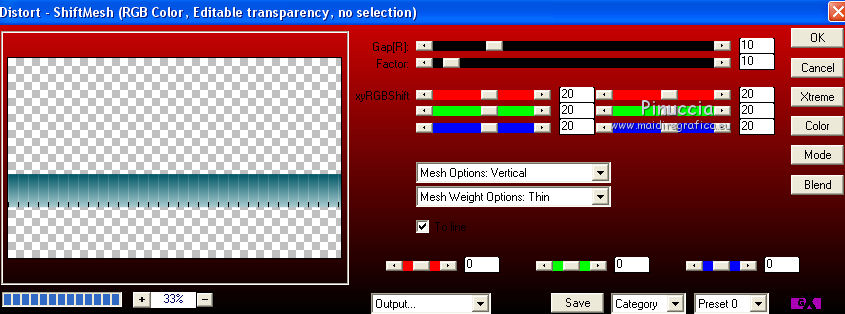



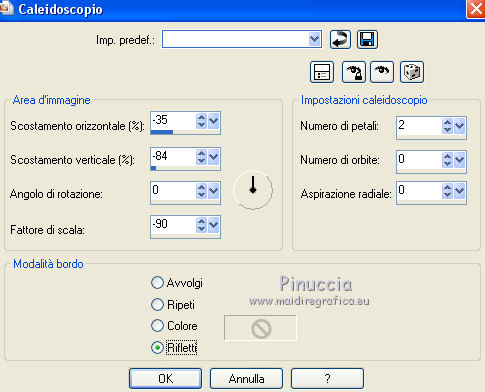



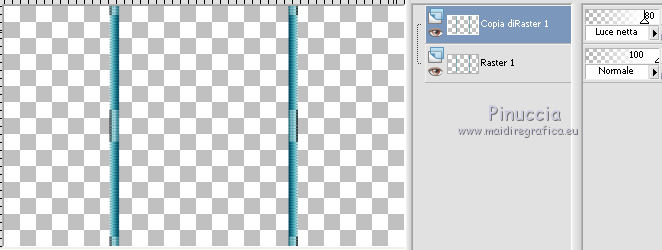

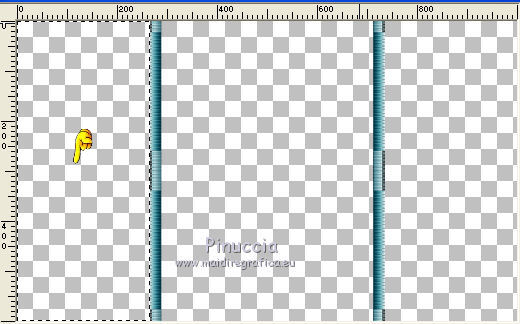
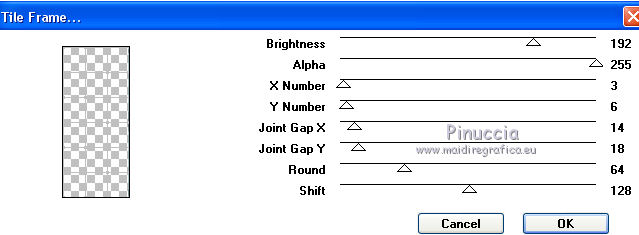
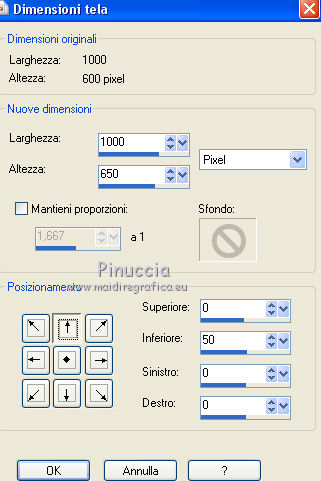

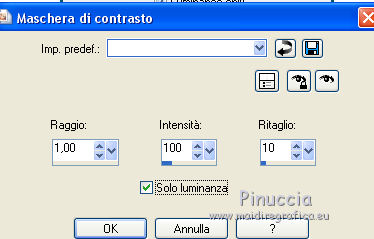
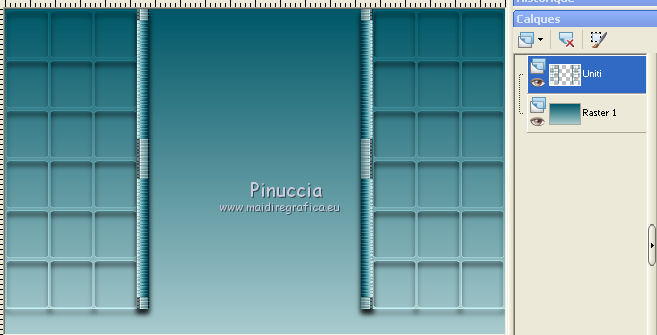
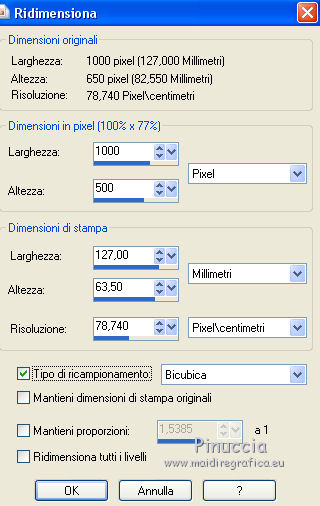


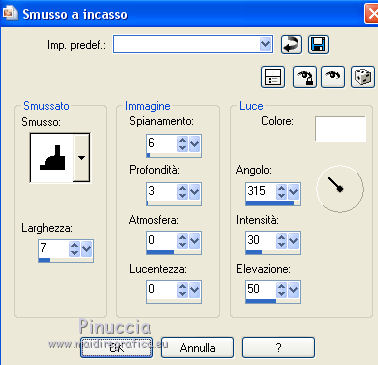
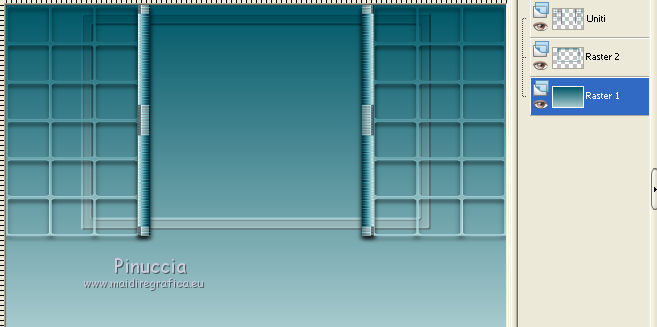
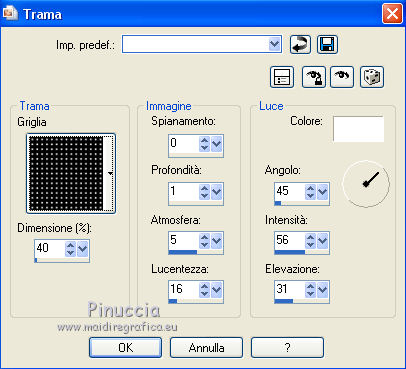
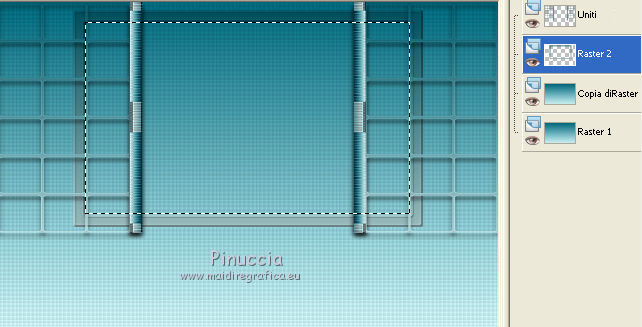



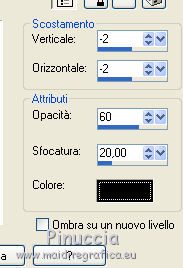



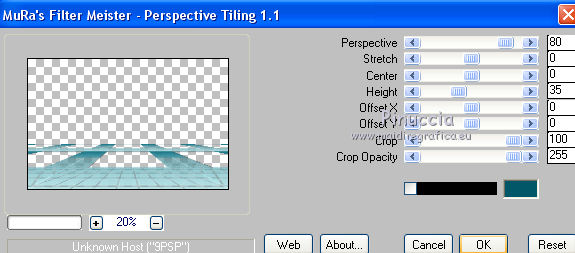
 il tube in basso a sinistra, o come preferisci.
il tube in basso a sinistra, o come preferisci.